La commande « Ok Google » est une fonctionnalité très pratique qui permet de contrôler son appareil Android à la voix. Elle peut être utilisée pour effectuer une recherche sur internet, envoyer un message, lancer une application et beaucoup d’autres choses ! La commande « Ok Google » peut être activée sur votre téléphone ou tablette Android, mais aussi sur d’autres appareils connectés à proximité de votre téléphone.
Voici comment configurer la commande « Ok Google » sur tous vos appareils !
Bon à savoir : La commande Ok google est activée par défaut sur votre smartphone Android à l’exception de la marque Huawei. Ce type de configuration peut faire la différence dans le choix d’un smartphone. Si vous souhaitez acquérir un téléphone avec la fonctionnalité Ok google vous pouvez consulter le guide des marques de téléphone 2024.
Activer la commande « Ok Google » sur votre téléphone ou tablette Android

Pour utiliser la commande « Ok Google » sur votre téléphone ou tablette Android, vous devez d’abord l’activer dans les paramètres de votre appareil. Voici comment procéder :
- Ouvrez les paramètres de votre appareil Android.
- Sélectionnez « Assistant et recherche » dans la liste des options.
- Sous la section « Assistant », activez l’option « Ok Google« .
- Suivez les instructions à l’écran pour enregistrer votre voix et configurer la commande « Ok Google ».
Une fois la commande « Ok Google » activée, vous pouvez l’utiliser pour effectuer des actions à la voix sur votre téléphone ou tablette Android. Par exemple, vous pouvez dire « Ok Google, cherche le métro le plus proche » pour obtenir les informations sur les lignes de métro les plus proches de votre emplacement.
Autre solution pour activer Ok Google sur votre smartphone via Google, regarder la vidéo :
Si vous n’avez pas l’application sur votre smartphone, vous pouvez télécharger Google assistant sur Google Play
Le meilleur smartphone 2023 pour utiliser « Ok Google »
Bon à savoir : Vous rencontrez des problèmes pour utiliser Google Play Store ? lisez notre article Services Google Play s’est arrêté : que faire ?
Activer la commande « Ok Google » sur d’autres appareils connectés
La commande « Ok Google » peut également être activée sur d’autres appareils connectés à proximité de votre téléphone ou tablette Android, comme une enceinte intelligente ou un téléviseur. Voici comment configurer la commande « Ok Google » sur ces appareils :
Enceintes intelligentes
- Assurez-vous que votre enceinte intelligente est connectée à votre réseau WiFi et synchronisée avec votre téléphone ou tablette Android.
- Ouvrez l’application de votre enceinte intelligente (par exemple, Google Home ou Amazon Alexa) sur votre téléphone ou tablette Android.
- Suivez les instructions à l’écran pour configurer la commande « Ok Google » sur votre enceinte.
Une fois la commande « Ok Google » activée sur votre enceinte intelligente, vous pouvez l’utiliser pour effectuer des actions à la voix, comme demander des informations ou contrôler d’autres appareils connectés à votre enceinte, comme une lampe ou une prise connectée.
La meilleure enceinte intelligente à utiliser avec votre google assistant :
Téléviseurs

- Assurez-vous que votre téléviseur est connecté à votre réseau WiFi et synchronisé avec votre téléphone ou tablette Android.
- Ouvrez les paramètres de votre téléviseur et sélectionnez « Assistant et recherche« .
- Sous la section « Assistant », activez l’option « Ok Google« .
- Suivez les instructions à l’écran pour configurer la commande « Ok Google » sur votre téléviseur.
Une fois la commande « Ok Google » activée sur votre téléviseur, vous pouvez l’utiliser pour effectuer des actions à la voix, comme lancer une application ou changer de chaîne.
La meilleure TV 4k connecté !
Cet article pourrait vous intéresser : Chromecast sur Google TV
Smartwatches

Vous pouvez activer la commande « Ok Google » sur certaines smartwatches, comme les smartwatches Android Wear, pour contrôler votre montre connectée à la voix. Par exemple, vous pouvez dire « Ok Google, rappelle-moi de prendre mes médicaments à 18h » pour définir un rappel sur votre smartwatch.
Pour configurer la commande « Ok Google » sur une smartwatch, vous pouvez suivre les étapes suivantes :
- Assurez-vous que votre smartwatch est connectée à votre appareil Android et que vous êtes connecté à votre compte Google.
- Ouvrez les paramètres de votre smartwatch.
- Sélectionnez « Assistant et recherche » dans la liste des options.
- Sous la section « Assistant », activez l’option « Ok Google ».
- Suivez les instructions à l’écran pour configurer la commande « Ok Google » sur votre smartwatch. Vous devrez peut-être enregistrer votre voix pour que la reconnaissance vocale fonctionne correctement.
Une fois la commande « Ok Google » configurée sur votre smartwatch, vous pouvez l’utiliser en disant simplement « Ok Google » suivi de votre demande.
La meilleure Smartwatche « Google Pixel Watch »
Hubs domotiques

Vous pouvez activer la commande « Ok Google » sur des hubs domotiques, comme le Google Nest Hub, pour contrôler votre maison connectée à la voix. Par exemple, vous pouvez dire « Ok Google, allume les lumières de la cuisine » pour allumer les lumières de votre cuisine à distance.
Pour configurer la commande « Ok Google » sur un hub domotique, vous pouvez suivre les étapes suivantes :
- Assurez-vous que votre hub domotique est connecté à votre réseau WiFi et que vous êtes connecté à votre compte Google.
- Ouvrez les paramètres de votre hub domotique.
- Sélectionnez « Assistant et recherche » dans la liste des options.
- Sous la section « Assistant », activez l’option « Ok Google ».
- Suivez les instructions à l’écran pour configurer la commande « Ok Google » sur votre hub domotique. Vous devrez peut-être enregistrer votre voix pour que la reconnaissance vocale fonctionne correctement.
Autres appareils connectés
Il existe de nombreux autres appareils sur lesquels vous pouvez activer la commande « Ok Google », tels que des thermostats connectés, des caméras de sécurité, des serrures connectées, etc.
Pour activer la commande « Ok Google » sur un appareil connecté, vous devez généralement configurer l’appareil en question en suivant les instructions du fabricant. Assurez-vous de disposer des appareils et des connexions appropriées avant d’essayer d’activer la commande « Ok Google » sur un appareil connecté.
Utiliser la commande « Ok Google » sur plusieurs appareils
Si vous avez activé la commande « Ok Google » sur plusieurs appareils connectés, vous pouvez utiliser cette commande sur l’un de ces appareils pour contrôler les autres. Par exemple, si vous avez activé la commande « Ok Google » sur votre enceinte intelligente et sur votre téléviseur, vous pouvez utiliser la commande « Ok Google » sur votre enceinte pour lancer une application sur votre téléviseur.

Pour utiliser la commande « Ok Google » sur l’un de vos appareils pour contrôler un autre appareil, vous devez d’abord associer ces appareils dans les paramètres de votre téléphone ou tablette Android. Voici comment procéder :
- Ouvrez les paramètres de votre appareil Android.
- Sélectionnez « Assistant et recherche » dans la liste des options.
- Sous la section « Assistant », sélectionnez « Appareils associés ».
- Sélectionnez les appareils que vous souhaitez associer et suivez les instructions à l’écran pour les configurer.
Une fois que vos appareils sont associés, vous pouvez utiliser la commande « Ok Google » sur l’un d’entre eux pour contrôler les autres. Par exemple, vous pouvez dire « Ok Google, met en route la télévision » sur votre enceinte pour allumer votre téléviseur.
Utiliser la commande « Ok Google » dans différentes langues
La commande « Ok Google » peut être utilisée dans plusieurs langues, ce qui vous permet de contrôler votre appareil dans la langue de votre choix. Pour changer la langue de la commande « Ok Google », suivez ces étapes :
- Ouvrez les paramètres de votre appareil Android.
- Sélectionnez « Assistant et recherche » dans la liste des options.
- Sous la section « Assistant », sélectionnez « Langue ».
- Choisissez la langue dans laquelle vous souhaitez utiliser la commande « Ok Google ».
Une fois la langue de la commande « Ok Google » changée, vous pouvez utiliser cette commande dans cette langue pour effectuer des actions sur votre appareil. Par exemple, si vous avez choisi le français comme langue de la commande « Ok Google », vous pouvez dire « Ok Google, cherche le métro le plus proche » pour obtenir les informations sur les lignes de métro les plus proches de votre emplacement.
Utiliser la commande « Ok Google » sans internet
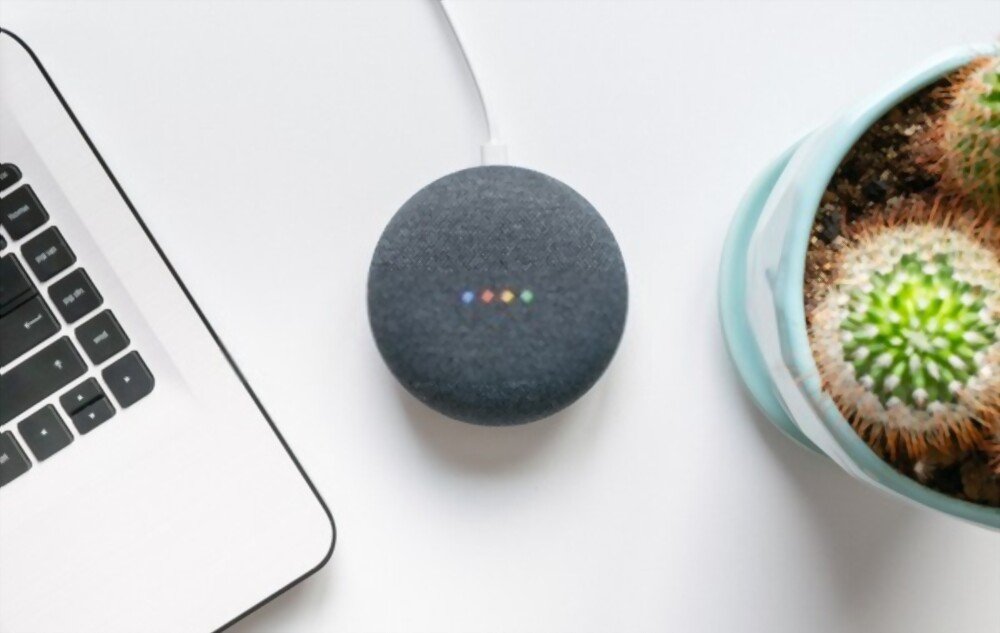
La commande « Ok Google » nécessite généralement une connexion internet pour fonctionner correctement. Cependant, il est possible d’utiliser cette commande sans internet grâce à la fonctionnalité « Assistant hors ligne« . Voici comment activer cette fonctionnalité :
- Ouvrez les paramètres de votre appareil Android.
- Sélectionnez « Assistant et recherche » dans la liste des options.
- Sous la section « Assistant », activez l’option « Assistant hors ligne ».
Une fois l’Assistant hors ligne activé, vous pouvez utiliser la commande « Ok Google » même si vous n’avez pas de connexion internet. Cette fonctionn
alité vous permet d’accéder à certaines informations et à certaines actions sans avoir besoin d’une connexion internet. Par exemple, vous pouvez utiliser la commande « Ok Google » pour accéder à votre agenda, régler une minuterie, etc.
Il est important de noter que l’Assistant hors ligne n’est pas aussi complet que l’Assistant avec connexion internet. Certaines actions ne sont pas disponibles en mode hors ligne, et les informations fournies peuvent être moins précises ou mises à jour. Cependant, l’Assistant hors ligne peut être très utile dans certaines situations, comme lorsque vous n’avez pas de connexion internet ou que vous souhaitez économiser votre forfait de données.
Utiliser la commande « Ok Google » avec un casque Bluetooth

La commande « Ok Google » peut également être utilisée avec un casque Bluetooth, ce qui vous permet de contrôler votre appareil à la voix sans avoir à sortir votre téléphone de votre poche. Pour utiliser la commande « Ok Google » avec un casque Bluetooth, suivez ces étapes :
- Assurez-vous que votre casque Bluetooth est allumé et connecté à votre téléphone ou tablette Android.
- Ouvrez les paramètres de votre appareil Android.
- Sélectionnez « Assistant et recherche » dans la liste des options.
- Sous la section « Assistant », activez l’option « Ok Google« .
- Sélectionnez « Casque Bluetooth » dans la liste des options de la commande « Ok Google ».
Une fois la commande « Ok Google » activée sur votre casque Bluetooth, vous pouvez l’utiliser pour effectuer des actions à la voix, comme lancer une application ou régler une minuterie. Il est important de noter que la qualité de la reconnaissance vocale peut varier selon le casque Bluetooth utilisé. Certains casques offrent une meilleure qualité de reconnaissance vocale que d’autres.
Cet article pourrait t’intéresser : Casques Gamers à Moins De 100 euros
Utiliser la commande « Ok Google » dans différentes situations
Voici quelques exemples d’actions que vous pouvez effectuer avec la commande « Ok Google » dans différentes situations :

- Si vous êtes en voiture : vous pouvez utiliser la commande « Ok Google » pour demander des informations sur votre trajet, lancer de la musique, etc.
- Si vous êtes au travail : vous pouvez utiliser la commande « Ok Google » pour accéder à votre agenda, envoyer un e-mail, etc.
- Si vous êtes à la maison : vous pouvez utiliser la commande « Ok Google » pour allumer ou éteindre les lumières, régler la température, etc.
- Si vous êtes en voyage : vous pouvez utiliser la commande « Ok Google » pour traduire des phrases, trouver des informations sur votre destination, etc.
Il existe de nombreuses autres actions que vous pouvez effectuer avec la commande « Ok Google » dans différentes situations. N’hésitez pas à explorer toutes les possibilités de cette fonctionnalité pour en tirer le maximum de bénéfices.
En résumé, la commande « Ok Google » est une fonctionnalité très pratique qui vous permet de contrôler votre appareil Android à la voix. Elle peut être utilisée dans plusieurs langues, sans connexion internet grâce à l’Assistant hors ligne, avec un casque Bluetooth et dans de nombreuses autres situations. En prenant le temps de configurer et d’utiliser cette commande de manière avancée, vous pouvez rendre votre vie quotidienne plus facile et plus pratique.
Utiliser la commande « Ok Google » avec des applications tierces

La commande « Ok Google » peut être utilisée avec de nombreuses applications tierces, ce qui vous permet de contrôler ces applications à la voix. Voici quelques exemples d’applications compatibles avec la commande « Ok Google » :
- Applications de médias : vous pouvez utiliser la commande « Ok Google » pour lancer une chanson ou une vidéo sur une application de streaming, comme Spotify ou YouTube.
- Applications de productivité : vous pouvez utiliser la commande « Ok Google » pour créer une note ou une liste de tâches sur une application comme Evernote ou Todoist.
- Applications de voyage : vous pouvez utiliser la commande « Ok Google » pour réserver un vol ou une chambre d’hôtel sur une application de voyage, comme Expedia ou Airbnb.
Il est important de noter que chaque application est différente et que certaines actions peuvent être disponibles ou non en fonction de l’application utilisée. Pour savoir quelles actions sont compatibles avec la commande « Ok Google » sur une application donnée, vous pouvez consulter la documentation de l’application ou essayer simplement de demander à l’Assistant de Google.
Pour utiliser la commande « Ok Google » avec une application compatible, il suffit de dire « Ok Google » suivi de votre demande. Par exemple, si vous souhaitez lancer une vidéo sur YouTube, vous pouvez dire « Ok Google, lance la vidéo de chatons mignons sur YouTube ». L’Assistant de Google s’occupera de lancer la vidéo sur l’application appropriée.
Créer des commandes personnalisées avec la commande « Ok Google »
La commande « Ok Google » vous permet également de créer des commandes personnalisées pour effectuer des actions spécifiques à votre convenance. Par exemple, vous pouvez créer une commande qui allume automatiquement les lumières de votre maison ou qui lance votre musique préférée.
Pour créer une commande personnalisée avec la commande « Ok Google », suivez ces étapes :
- Ouvrez les paramètres de votre appareil Android.
- Sélectionnez « Assistant et recherche » dans la liste des options.
- Sous la section « Assistant« , sélectionnez « Commandes personnalisées« .
- Cliquez sur « Ajouter une commande » pour créer une nouvelle commande personnalisée.
- Suivez les instructions à l’écran pour créer votre commande personnalisée. Vous devrez définir une commande vocale et une action associée à cette commande.
Une fois votre commande personnalisée créée, vous pouvez l’utiliser en disant simplement « Ok Google » suivi de la commande vocale que vous avez définie. Par exemple, si vous avez créé une commande qui allume les lumières de votre maison, vous pouvez dire « Ok Google, allume les lumières » pour exécuter cette action.
Il est important de noter que la création de commandes personnalisées nécessite souvent l’utilisation d’autres appareils connectés, comme des enceintes intelligentes ou des hubs domotiques. Assurez-vous de disposer des appareils et des connexions appropriées avant de créer une commande personnalisée.
Gérer les paramètres de la commande « Ok Google »
En plus de configurer et d’utiliser la commande « Ok Google » de manière avancée, vous pouvez également gérer les paramètres de cette fonctionnalité pour ajuster son comportement selon vos préférences. Voici quelques exemples de paramètres que vous pouvez gérer :
- Sensibilité de la commande « Ok Google » : vous pouvez régler la sensibilité de la commande « Ok Google » pour définir à quel niveau de volume, elle doit être activée. Si vous réglez la sensibilité trop haute, la commande « Ok Google » peut être activée par accident ; si vous réglez la sensibilité trop basse, elle peut ne pas être activée même si vous parlez assez fort.
- Confidentialité de la commande « Ok Google » : vous pouvez gérer les paramètres de confidentialité de la commande « Ok Google » pour définir ce que l’Assistant de Google peut ou ne peut pas faire avec les informations collectées. Par exemple, vous pouvez empêcher l’Assistant de Google de stocker vos données de recherche ou de partager vos informations avec des tiers.
- Activation de la commande « Ok Google » : vous pouvez activer ou désactiver la commande « Ok Google » selon vos préférences. Si vous désactivez cette fonctionnalité, vous ne pourrez plus utiliser la commande « Ok Google » pour contrôler votre appareil à la voix.
Pour gérer les paramètres de la commande « Ok Google », suivez ces étapes :
- Ouvrez les paramètres de votre appareil Android.
- Sélectionnez « Assistant et recherche » dans la liste des options.
- Sous la section « Assistant », sélectionnez « Paramètres de l’Assistant ».
- Déroulez la liste des options pour accéder aux paramètres de la commande « Ok Google ».
En gérant les paramètres de la commande « Ok Google », vous pouvez ajuster son comportement et sa confidentialité selon vos préférences. Cela vous permet de profiter pleinement de cette fonctionnalité tout en protégeant votre vie privée.
Les projets futurs de Google Assistant !
Afin de continuer à améliorer l’expérience utilisateur, de nombreux projets sont en cours pour l’assistant vocal de Google. Voici quelques-uns des projets les plus attendus :
- Des interactions plus naturelles : Des techniques de compréhension de la parole plus avancées sont en cours de développement pour rendre les interactions avec google assistant plus fluides.
- Multilinguisme : Le but est de permettre à l’assistant de comprendre et de répondre à plusieurs langues pour une expérience plus globale et accessible.
- Intégration avec les écrans : Des expériences de commande vocale plus riches et immersives sont en cours de développement pour une meilleure intégration avec les écrans.
- Meilleure compréhension du contexte : Des moyens sont en cours de développement pour permettre à ok google de mieux comprendre le contexte de la requête pour des réponses plus pertinentes.
- Interaction avec les objets connectés : Des améliorations sont en cours pour permettre aux utilisateurs de contrôler facilement leurs appareils connectés à la maison.
En somme, ces projets vont permettre de continuer à rendre ok google encore plus performant et adapté aux besoins des utilisateurs !
Le mot de la fin avec la commande « Ok google «
En résumé, la commande « Ok Google » est une fonctionnalité très pratique qui vous permet de contrôler votre appareil Android à la voix. En utilisant cette commande de manière avancée, comme en utilisant des applications tierces ou en créant des commandes personnalisées, et en gérant les paramètres de cette fonctionnalité, vous pouvez tirer le maximum de bénéfices de la commande « Ok Google » et la rendre encore plus pratique au quotidien.
Il est également important de prendre en compte la confidentialité et de gérer les paramètres de la commande « Ok Google » de manière à protéger votre vie privée. En prenant le temps de configurer et de gérer cette fonctionnalité de manière appropriée, vous pouvez profiter de tous les avantages de la commande « Ok Google » sans vous inquiéter pour votre vie privée.
En conclusion, la commande « Ok Google » est une fonctionnalité très pratique qui peut rendre votre vie quotidienne plus facile et plus pratique. N’hésitez pas à explorer toutes les possibilités de cette fonctionnalité et à la configurer de manière à la rendre encore plus utile pour vous.







